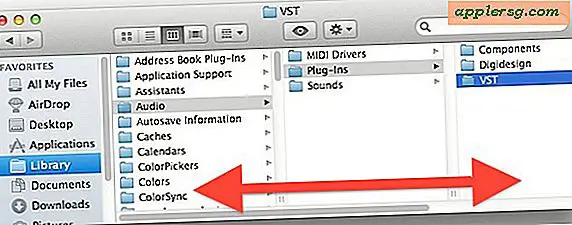แปลงข้อความเป็น Emoji โดยอัตโนมัติใน Mac OS X

ขณะนี้ Mac มีการสนับสนุน Emoji แบบดั้งเดิมคุณสามารถตั้งค่าการแทนที่ข้อความเพื่อแปลงข้อความเฉพาะเป็นอีโมจิโดยอัตโนมัติเมื่อพิมพ์ตัวชวเลขคำย่อหรืออีโมติคอน ต่อไปนี้เป็นวิธีกำหนดค่า Conversion ข้อความ - เป็น - อีโม:
- เปิด System Preferences จากเมนู Apple
- เลือกบานหน้าต่างการตั้งค่า "Language & Text" และคลิกแท็บ "Text"
- คลิกปุ่ม + plus ที่มุมล่างซ้ายเพื่อเพิ่มการแทนที่ใหม่
- พิมพ์ตัวอักษรที่คุณต้องการแทนที่เช่น: เพื่อแทนที่ใบหน้ายิ้มแบบ emoticon พิมพ์ที่ด้านซ้าย "แทนที่" กล่อง
- คลิกที่ช่อง "พร้อม" พร้อมกับข้อความที่จะถูกแทนที่และกด Command + Option + T เพื่อเข้าใช้อักขระพิเศษ
- เลื่อนลงในหน้าต่าง Special Character สำหรับ "Emoji" ค้นหาอักขระอีโมจิที่คุณต้องการใช้แทนแล้วลากและวางลงในช่อง "พร้อม" ที่ไฮไลต์ไว้
- ทำซ้ำกับการแทนที่และ emojis อื่น ๆ จากนั้นปิดจากการกำหนดลักษณะระบบ

หากต้องการยืนยันว่าการแทนที่ข้อความใช้งานได้ตามวัตถุประสงค์ให้เปิด TextEdit และพิมพ์ชวเลขสำหรับ emoji ที่คุณระบุไว้หลังจากที่คุณกด space bar แล้วควรแปลงจากข้อความเป็น emoji ทันที ในภาพหน้าจอหน้ากากรอยยิ้มแบบวงกลมแบบคลาสสิกจะถูกแทนที่ด้วยใบหน้ายิ้มแบบ emoji ข้อความ (poo) จะกลายเป็นอิโมจิที่มีความสุขและข้อความ (หมุน) จะกลายเป็นอิโมจิแบบหมุน
Conversion อีโมจิเหล่านี้จะเกิดขึ้นทุกที่รวมถึง Finder และในชื่อโฟลเดอร์และไฟล์
ข้อ จำกัด ทางเทคนิคเพียงอย่างเดียวคือขีด จำกัด ของไอคอน emoji ด้วยตัวเองและโปรดจำไว้ว่าถ้าคุณใช้การแทนที่เหล่านี้ในอีเมล iMessages หรือการติดต่อสื่อสารอื่น ๆ ผู้รับต้องมี OS X Lion หรือใหม่กว่าหรือ iOS 4 ขึ้นไปเพื่อดู